

Amazon Music Converter
Secondo Amazon Music, una volta che sei un abbonato, puoi eseguire lo streaming di Amazon Music su un'ampia gamma di dispositivi come telefoni e tablet iOS e Android, dispositivi Fire TV, dispositivi Echo e altro ancora. Tuttavia, a seconda del tuo piano, potresti essere in grado di riprodurre musica in streaming solo su uno di questi dispositivi alla volta. Una delle lamentele più antiche del servizio Amazon Music è che l'app Amazon Music non ti consente di condividere il tuo account Amazon Music Unlimited/Prime Music o di riprodurre musica da più dispositivi. È tempo di cambiarlo. In seguito ci sono alcune soluzioni alternative che ti permetteranno finalmente di riprodurre Amazon Music su più dispositivi.
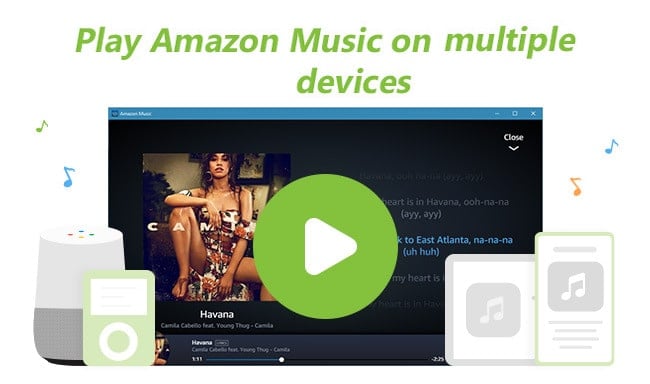
Il numero di dispositivi su cui puoi riprodurre in streaming Amazon Music contemporaneamente dipende dal tuo abbonamento. Attualmente, Amazon Music ha tre piani di abbonamento. Per cominciare, scopriamo maggiori dettagli sui tre limiti di abbonamento e streaming a pagamento di Amazon Music.
Amazon Music Prime: Costa $ 7,99 al mese e ti consentirà di riprodurre in streaming Amazon Music su un dispositivo alla volta. Tuttavia, ti offre solo un'opzione di streaming a definizione standard e lo streaming si apre fino a 256 kbps per una qualità di streaming con perdita di oltre 2 milioni di brani. Non puoi riprodurre in streaming Amazon Music in HD o Ultra HD con questo piano.
Amazon Music Unlimited: ti offre solo un'opzione di streaming a definizione standard e lo streaming si apre fino a 256 kbps per una qualità di streaming con perdita di oltre 75 milioni di brani. Non è ancora possibile eseguire lo streaming di Amazon Music in HD o Ultra HD con questo piano.
Amazon Music HD: Offre una qualità audio FLAC senza perdite con oltre 75 milioni di brani in Alta Definizione (HD) e oltre 7 milioni di brani in Ultra Alta Definizione (Ultra HD) fino a 3730 kbps, 24 bit, 192 kHz.
Se ti sei già abbonato ad Amazon Music, un'opzione è scaricare i brani di Amazon Music in modo da poterli riprodurre offline. Il piano individuale di Amazon Music Unlimited ti consente di riprodurre in streaming i titoli di Amazon Music Unlimited su un dispositivo alla volta. Tuttavia, riprodurre un brano in modalità offline non impedirà ad altri dispositivi di riprodurre musica dal tuo account. Se desideri riprodurre in streaming Amazon Music online solo su uno dei tuoi dispositivi, dovrai riprodurre la musica scaricata offline su altri dispositivi.
Per coloro che utilizzano l'app iOS, Android o desktop, puoi scaricare musica sul tuo telefono o computer toccando il brano, l'album o la playlist, facendo clic sul menu Altre opzioni (o sui puntini) accanto al tuo brani o il nome della playlist, quindi tocca Scarica per scaricare musica per l'ascolto offline. Ma tieni presente che puoi accedere ai tuoi brani scaricati solo tramite l'app Amazon Music. Non puoi esportarli in file, riprodurli con altre app o copiarli su CD, schede SD o unità flash USB.
Dopo che sono stati scaricati, ecco come puoi abilitare la Modalità offline per i tuoi vari dispositivi:
Fai clic su "La mia musica" per trovare la musica che hai scaricato nell'app Amazon Music. Su un telefono o tablet Android, scorri dal bordo sinistro dello schermo o tocca il pulsante del menu per trovare La mia musica, quindi cerca in Musica offline. Per iPad e iPhone, tocca semplicemente La mia musica dal menu.
Ora, se stai pensando di trasmettere musica Amazon in streaming su più di un dispositivo, il piano Amazon Music Family è la strada giusta da percorrere. Per combattere la condivisione dei dispositivi, il piano Amazon Music Unlimited Family consente ai suoi abbonati di riprodurre in streaming Amazon Music su un massimo di sei dispositivi alla volta. Il Piano Famiglia consente a ogni membro della tua famiglia (fino a sei membri che devono avere almeno 13 anni) di utilizzare Amazon Music Unlimited e tutte le sue funzionalità, come lo streaming di Amazon Music su PC/laptop, smartphone, tablet, Fire TV e dispositivi Amazon Echo e così via! Anche se non hai troppi dispositivi, potresti comunque trovare molto valore in un piano famiglia Amazon Music.
Sebbene sia costoso, è molto più conveniente rispetto all'acquisto di un account completamente nuovo e non dovrai preoccuparti di nessuna delle soluzioni alternative di cui sopra.
Il modo ufficiale è facile da usare ma è un po' costoso per alcune persone che non possono permetterselo. Nel metodo 3, introdurremo un approccio più economico ed efficace per ascoltare i brani e le playlist di Amazon Music su molti dispositivi contemporaneamente senza dover pagare il costo del piano Amazon Music Family e tu Non dovrai più preoccuparti della compatibilità del tuo dispositivo con l'app Amazon Music o meno.
È risaputo che i file di Amazon Music sono disponibili solo su dispositivi limitati e sono bloccati per impedire che vengano riprodotti da altri dispositivi. Ciò limita l'accesso degli utenti alla libreria musicale solo tramite la sua app/lettore web Amazon Music. Per sbloccare la restrizione di Amazon, prova a utilizzare Sidify Amazon Music Converter sul tuo computer Mac o Windows.
Sidify Amazon Music Converter è un'app veloce e leggera, che è un software ben progettato per gli utenti di Amazon Music per scaricare e convertire Amazon Music in FLAC, AAC, MP3 e altri file audio comuni con qualità ad alta fedeltà e ID3 tag mantenuti. Ci sono così tante cose da amare di questa app, soprattutto quando vuoi scaricare o riprodurre Amazon Music su più dispositivi senza limiti di streaming. Ciò significa che puoi riprodurre la tua musica preferita su molti dispositivi in qualsiasi momento. Un'altra cosa da non perdere quando si utilizza il programma Sidify è la possibilità di scaricare un'intera playlist con un solo clic. Inoltre, questa app supporta il download di Amazon Music in HD e UHD per gli abbonati Amazon Music. È unico e potente. Con questa app, non dovrai aspettare fino a quando non avrai una connessione stabile per riprodurre i tuoi brani o playlist poiché li avrai già archiviati sul tuo dispositivo.
Nella parte seguente, ti guideremo passo dopo passo attraverso i semplici passaggi per scaricare musica dall'app Amazon Music con Sidify Amazon Music Converter.
Passo 1Scarica e installa Sidify Amazon Music Downloader sul tuo PC o Mac dal Download Center.
Passo 2Apri Sidify Amazon Music Converter e vedrai l'interfaccia semplice e concisa come di seguito:
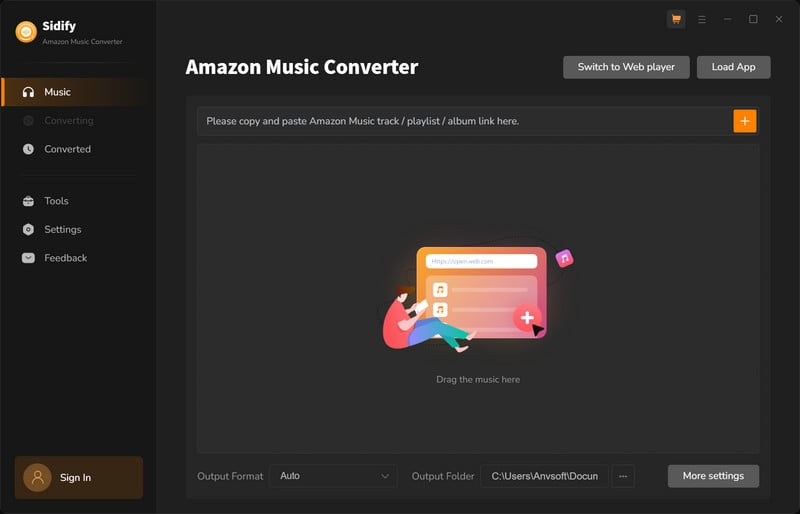
Passo 3Fai clic sul pulsante Aggiungi, trascina un brano o una playlist dall'app Amazon Music su Sidify e controlla i brani che desideri convertire.
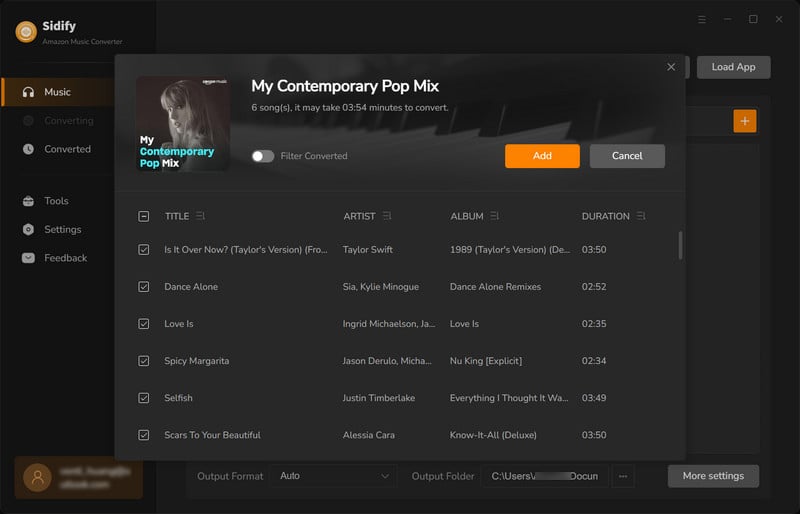
Passo 4Fai clic sul pulsante Impostazioni nell'angolo in alto a destra per personalizzare le impostazioni di output. Qui puoi scegliere il formato di output come MP3, AAC, WAV, FLAC, AIFF o ALAC e la qualità di output come 320kbps, 256kbps, 192kbps, 128kbps, cambiare il percorso di output e ordinare i file di output in sottocartelle denominate Album o Artista, e altro ancora.
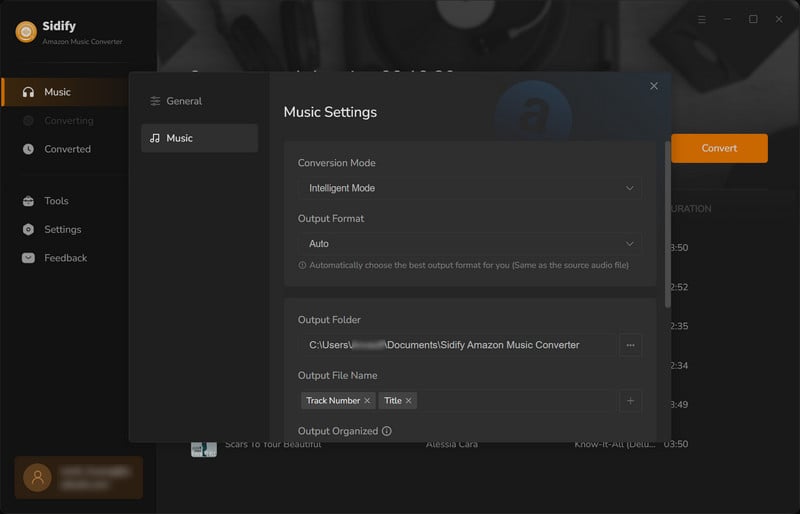
Passo 5Fai clic sul pulsante "Converti" per iniziare a scaricare Amazon Music e attendi il completamento della coda di conversione. Una volta terminato il download, puoi fare clic sulla scheda Convertito per trovare Amazon Music ben scaricato.
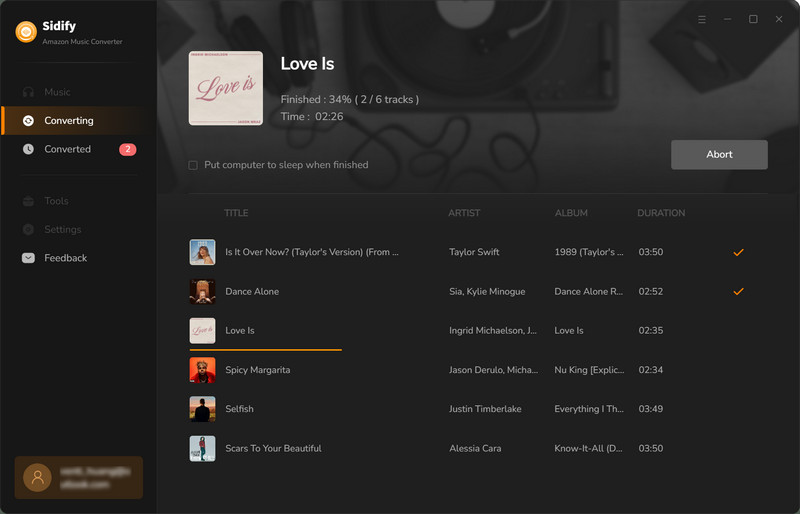
Sebbene Amazon Music sia disponibile su vari tipi di dispositivi mobili, desktop ed Echo, ci sono ancora molte restrizioni. Ad esempio, puoi ascoltare musica in streaming solo su un dispositivo alla volta senza Amazon Music Unlimited o il piano famiglia Amazon Music HD. Ci sono tre modi tra cui scegliere quando desideri riprodurre in streaming Amazon Music su più di un dispositivo. Alcuni sono semplici ed economici, mentre altri sono un po' complicati o costosi. Ma nel complesso, ne vale la pena al 100% perché ti godrai i tuoi brani Amazon Music preferiti su più dispositivi online o offline ogni volta che lo desideri.
Per riprodurre in streaming liberamente i tuoi brani preferiti di Amazon Music, qui ti consigliamo di utilizzare Sidify Amazon Music Converter. Utilizzando questo programma, puoi scaricare Amazon Music per divertirti su qualsiasi dispositivo senza alcuna restrizione, ad esempio puoi riprodurre Amazon Music sui vari dispositivi contemporaneamente anche senza installare l'app Amazon Music, puoi mantenere il scarica Amazon Music per sempre e puoi scaricare Amazon Music per la riproduzione offline in qualità HD o Ultra HD.
Nota: La versione di prova gratuita di Amazon Music Converter ti consente di convertire i primo minuto di ogni brano e limita a 3 file alla volta. Acquistando la versione completa per convertire il brano completo e più tracce alla volta.